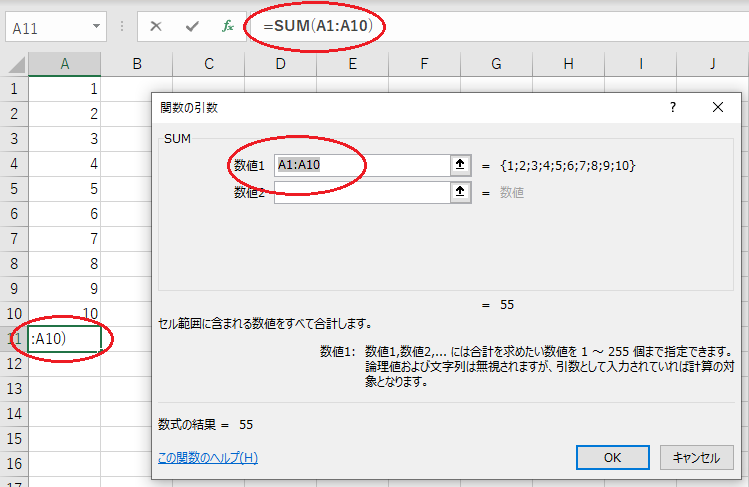第9回の教材(2) 演習編 表計算ソフト Excel その2
Excel の計算機能
- 今日は Excel の計算機能を覚えます。
まずは 課題のドキュメント(L09.xlsx) を作業し易いフォルダにダウンロードしてください。
「編集を有効にする」をクリックすると編集できるようになります。
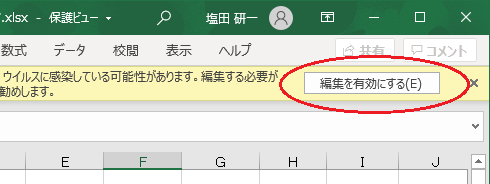
- サンプル(計算前)には、10人の人の身長と体重が書き込んであります。 これを元に、BMI(ボディー・マス・インデックス)の値と、肥満・標準・やせ過ぎの判定を書き込んだのがサンプル(計算後)です。
- 例えば有光君の BMI の計算は
- E3 のセルを選択し
- 入力欄に = D3 / POWER((C3 / 100), 2) と記します。( POWER については後述 )
- また、有光君の肥満・標準・やせ過ぎの判定は
- F3 のセルを選択し、
- 入力欄に = IF(E3 >= $C$15, "肥満", IF(E3 < $C$14, "やせ過ぎ", "標準")) と記入します。( IF については後述 )
- $C$15 のように $ の付いたセル番号は 絶対参照 と言い、
計算式をどこにコピーしても同じセルを参照します。
今の場合、$C$15 は標準体型の BMI の上限を、$C$14 は下限を表します。
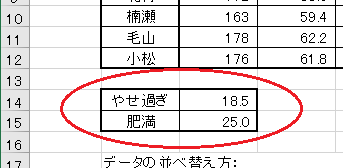
- $ の付いていないセル番号は は 相対参照 と言います。 たとえば、E3 のセルから見て D3 は左隣ですので、この式をコピーすると左隣のセルを参照します。
- E4 ~ E12 のセルに E3 の式をコピーすると、それぞれの BMI が計算できます。
- F4 ~ F12 のセルに F3 の式をコピーすると、それぞれの肥満・標準・やせ過ぎが判定できます。
- データの並べ替え方も覚えましょう。
関数の色々
- POWER(引数1, 引数2) は、(引数1) の (引数2) 乗を返す関数です。
- IF(条件式, 返り値1, 返り値2) は、(条件式) が成り立つときは (返り値1), 成り立たないときは (返り値2) を返す関数です。 上の例では IF を入れ子にして、肥満でない人は更にやせ過ぎかどうかを判定しています。
- "肥満", "やせ過ぎ", "標準" は文字列であることを表すために "" "" で囲んでいます。
- 入力欄左の fx をクリックすると関数を呼び出すメニューが出てきますので、検索や一覧から関数を選択できます。
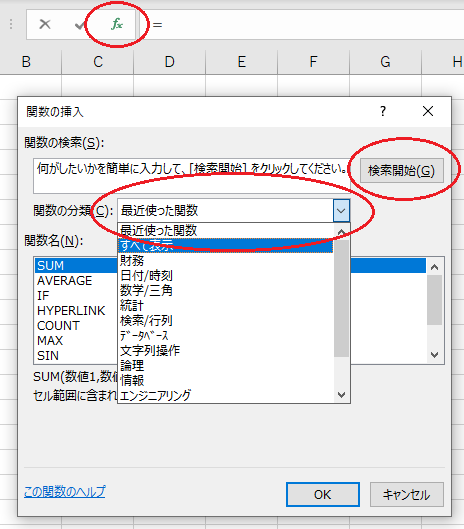
- セルに既にデータが入っていると、Excel がテキトーに引数欄を埋めてくれることもあります。
次の例では、A11 のセルで和を求める関数 SUM を選択したら
「 A1 から A10 の和を求めるんじゃないかな」と思って A1:A10 と書いてくれています。